
没有什么比尝试在 Android 设备上拨打电话却失败更令人沮丧的了。您的手机不允许您在 Android 上拨打电话的原因有很多,其中有些原因是您无法控制的。不过,在大多数情况下,您通常可以自行排查和修复设备上的通话问题。
在本文中,您将找到解决 Android 设备上的通话问题的实用解决方案和技巧。我将介绍一系列故障排除步骤,从检查软件更新到重置网络设置,以帮助您重新充分使用手机。
为什么我的手机不可用允许我拨打 Android 电话吗?
您的 Android 手机可能不允许您拨打或接听电话的原因有很多。然而,在大多数情况下,它们将归结为以下核心问题:
解决手机通话问题的提示
Android 生态系统不使用标准界面,但无论您使用什么设备,您可以尝试解决 Android 手机上的通话问题的步骤大致相同。您可以按照以下步骤解决您遇到的通话问题。.
重新启动手机
无法打电话?在尝试其他操作之前,请先关闭并重新打开您的 Android 手机。重新启动是解决手机可能出现的任何临时故障的好方法,特别是如果它长时间运行而没有重新启动。
不要低估这个古老的 IT 技巧。重新启动将清除设备的活动内存,并强制您的设备重新连接到移动网络。
禁用飞行模式
如果您不小心打开了 Android 设备的飞行模式 ,您将无法拨打电话。您将能够判断是否属于这种情况,因为您会看到 Android 显示屏的右上角出现一个平面符号。
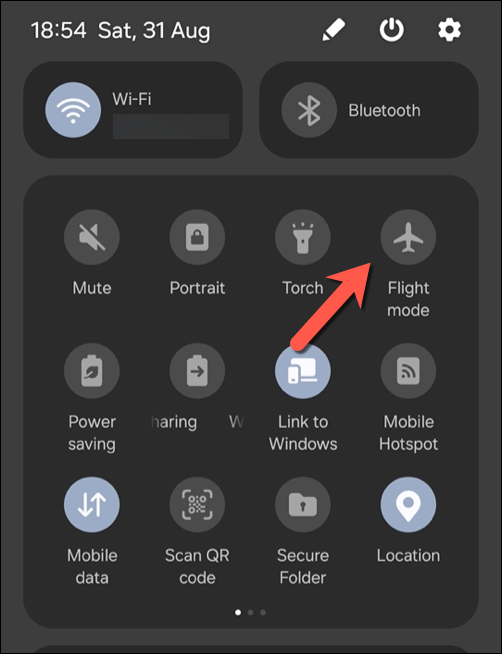
如果发生这种情况,这是一个快速且简单的修复方法。向下滑动屏幕顶部以访问设备的快速设置面板,查找飞行模式图标,然后点击它将其关闭。您还可以在手机的设置菜单中找到它。
检查您的网络设置
不良的运营商设置将阻止您连接到网络提供商,并可能导致来电掉线 。使用错误的网络类型(例如在支持 4G 的地区使用 3G)也会导致您无法正常使用手机。
您可以通过设备的网络设置菜单检查您是否使用了正确的设置。请按照以下步骤自行检查。这些步骤是针对 Samsung Galaxy 编写的,但应该与其他 Android 设备上的步骤类似。
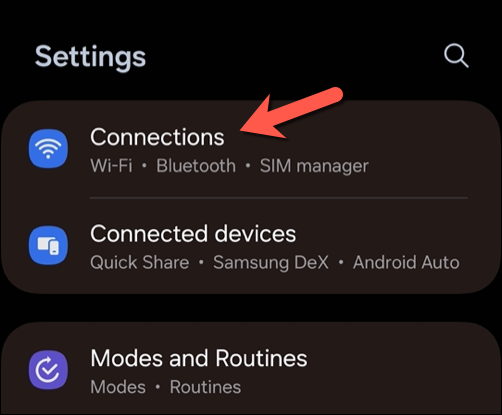
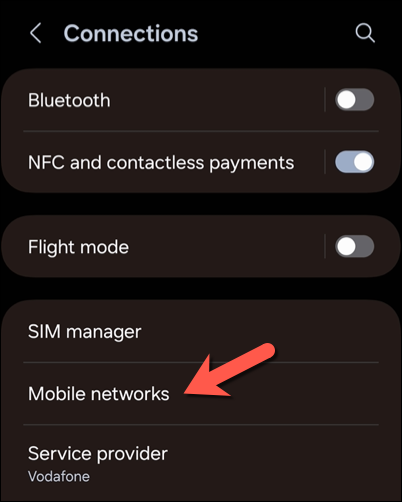
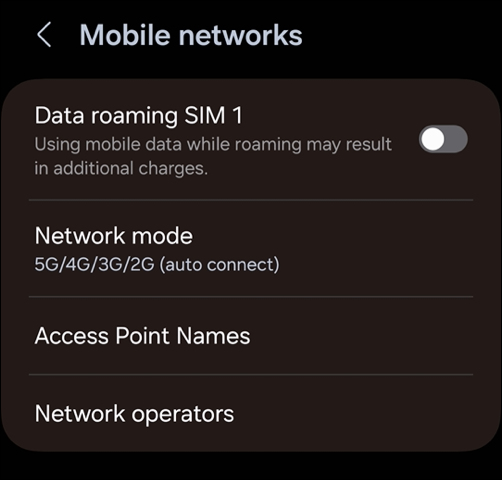
检查设备更新
您的 Android 手机应定期接收更新,以帮助修复错误并改进功能和安全性。如果您最近没有检查或安装任何 安卓更新 ,那么接下来最好执行此操作。
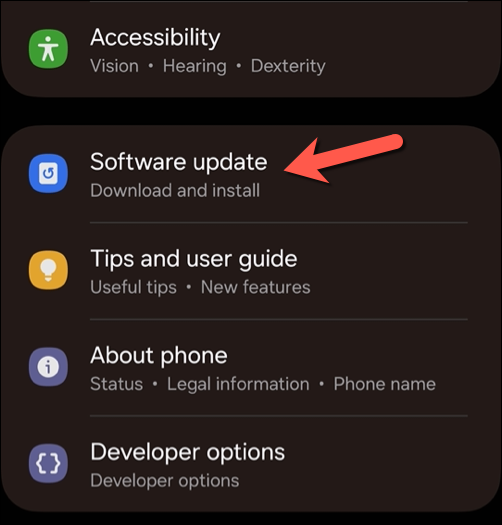
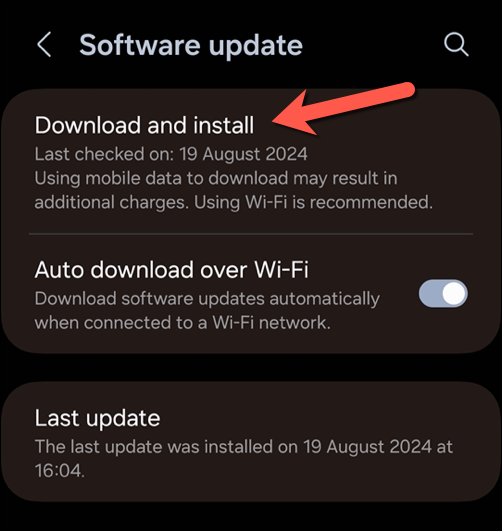
取出、清洁并重新插入您的 SIM 卡
除非您使用 e-SIM 卡,否则您必须确保您的实体 SIM 卡完全正常工作。 SIM 卡脏或安装不良会导致您无法拨打电话。要解决这些问题,请关闭手机,取出 SIM 卡,快速清洁,然后重新插入。

您需要查看有关如何取出设备 SIM 卡的具体说明,但通常需要先使用 SIM 弹出工具来弹出 SIM 卡。如果执行此操作,请用干布和酒精(如果有的话)清洁 SIM 卡,然后将其重新插入设备中。
取出任何第三个卡-派对应用程序影响通话
发现可能影响您在 Android 设备上拨打电话的能力的第三方应用的情况很少见,但并非不可能。如果您使用的应用会影响您的移动网络使用情况(例如强制您使用特定的网络类型),这些应用可能会阻止您的通话。
这同样适用于您设备和第三方呼叫应用程序 上的家长控制应用。您需要查看应用程序列表并确定是否有任何应用程序可能是罪魁祸首。如果您发现任何内容,可以使用以下步骤将其删除。
- .
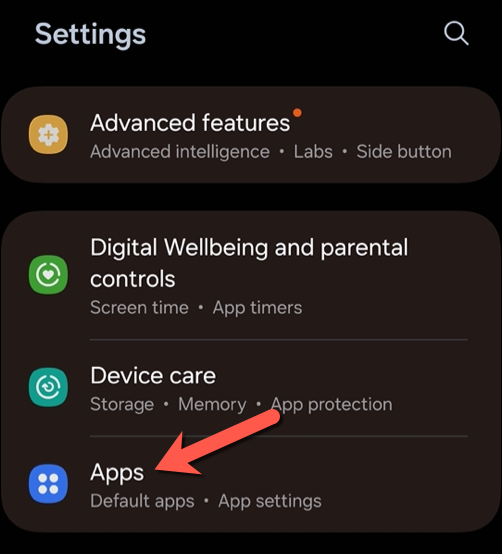
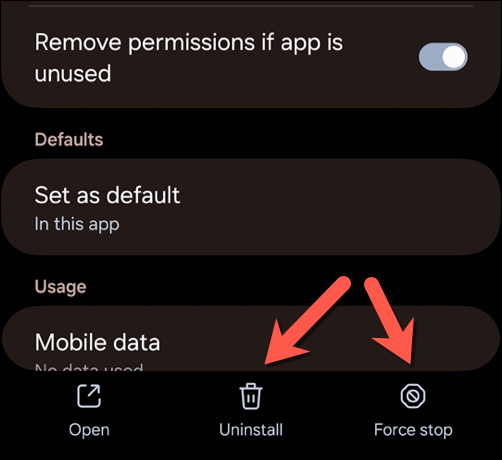
执行恢复出厂设置
如果所有其他方法均失败,则可能值得执行出厂重置。恢复出厂设置会将您的设备恢复到默认配置,从而清除可能秘密影响您通话能力的任何应用程序或设置。它还会重置您设备的网络设置。
此步骤应该是最后的手段,因为它会从您的手机中删除数据(除非您选择侵入性较小的重置方法)。
要恢复出厂设置,请按照以下步骤操作:
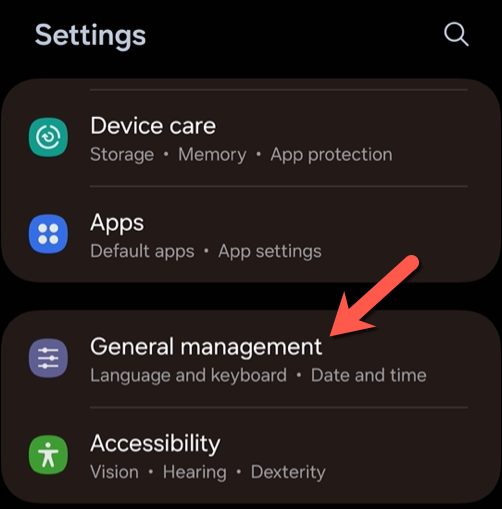
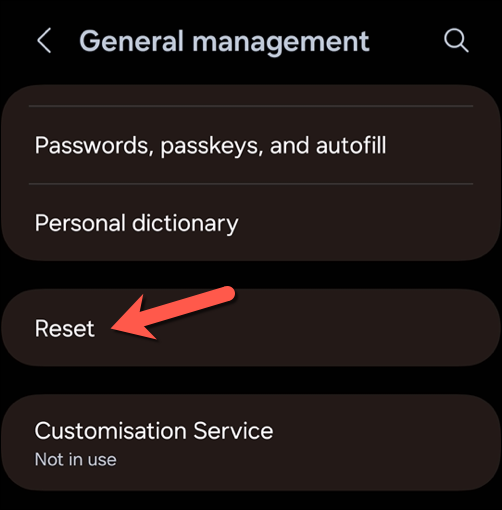
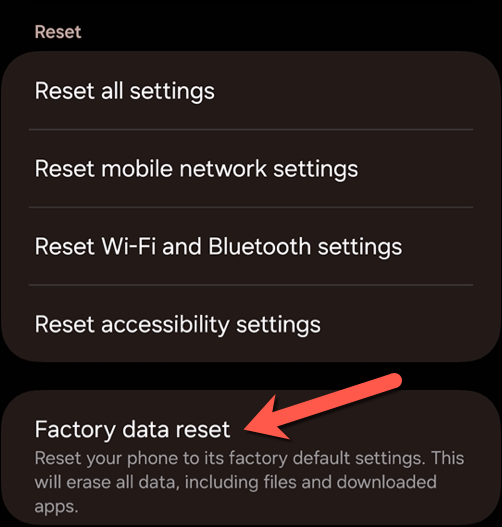
- 管理 Android 上的通话问题
- 移动数据无法使用:如何修复
- 如何修复 Android“系统 UI 没有响应”错误
- 安卓后置摄像头无法使用? 10 种修复方法
- 如何阻止 Android 手机屏幕关闭
- iPhone 与 Android:哪个更适合您?
Android 智能手机上的通话问题并不总是有明显的原因。如果您的手机不允许您在 Android 上拨打电话,您可以按照我上面概述的步骤来帮助您解决问题。
这些修复是一个好的开始,但如果您仍然遇到问题,您应该联系您的运营商或设备制造商以获得进一步的支持。如果您的设备仍在保修期内,出现硬件故障时可以请求维修。
.